프롬프트 편집
ChatGPT 콘텐츠를 한 단계 업그레이드하세요.
ChatGPT 프롬프트는 훌륭한 도구이지만 때때로 개선할 수 있는 결과물을 생성하기도 합니다. 다행히도 프롬프트를 편집하여 완벽한 결과를 만드는 것은 빠르고 쉽습니다. 약간의 테스트와 조정을 통해 목표에 맞는 콘텐츠를 전달하는 프롬프트를 만들 수 있습니다.
이 문서에서는 프롬프트를 편집하는 두 가지 방법을 배웁니다. 편집할 수 있는 기능은 AIPRM 요금제에 따라 다릅니다.
- 무료, 플러스 또는 프로 요금제를 사용하는 경우 직접 만든 프롬프트만 편집할 수 있습니다.
- 엘리트 요금제 이상을 사용하는 경우에는 훨씬 더 많은 작업을 할 수 있습니다. 공개 프롬프트를 복제한 다음 원하는 필드를 편집할 수 있습니다.
옵션 1 편집하기>
옵션 1 편집하기 #
직접 만든 프롬프트를 편집하는 방법을 알아보세요.
- ChatGPT에 로그인합니다.
- 자체 탭을 선택합니다.
- 프롬프트를 찾아 연필 아이콘을 클릭합니다.
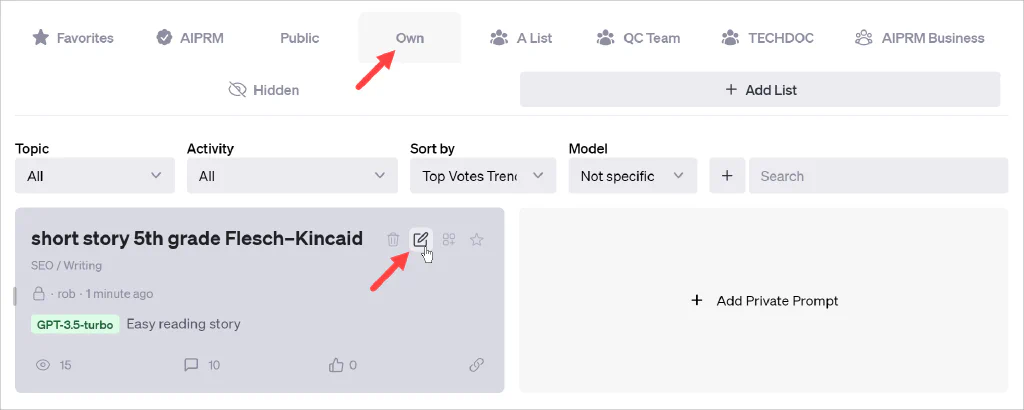
프롬프트 템플릿이 표시됩니다. 원하는 필드를 업데이트합니다. 프롬프트 저장을 클릭합니다.
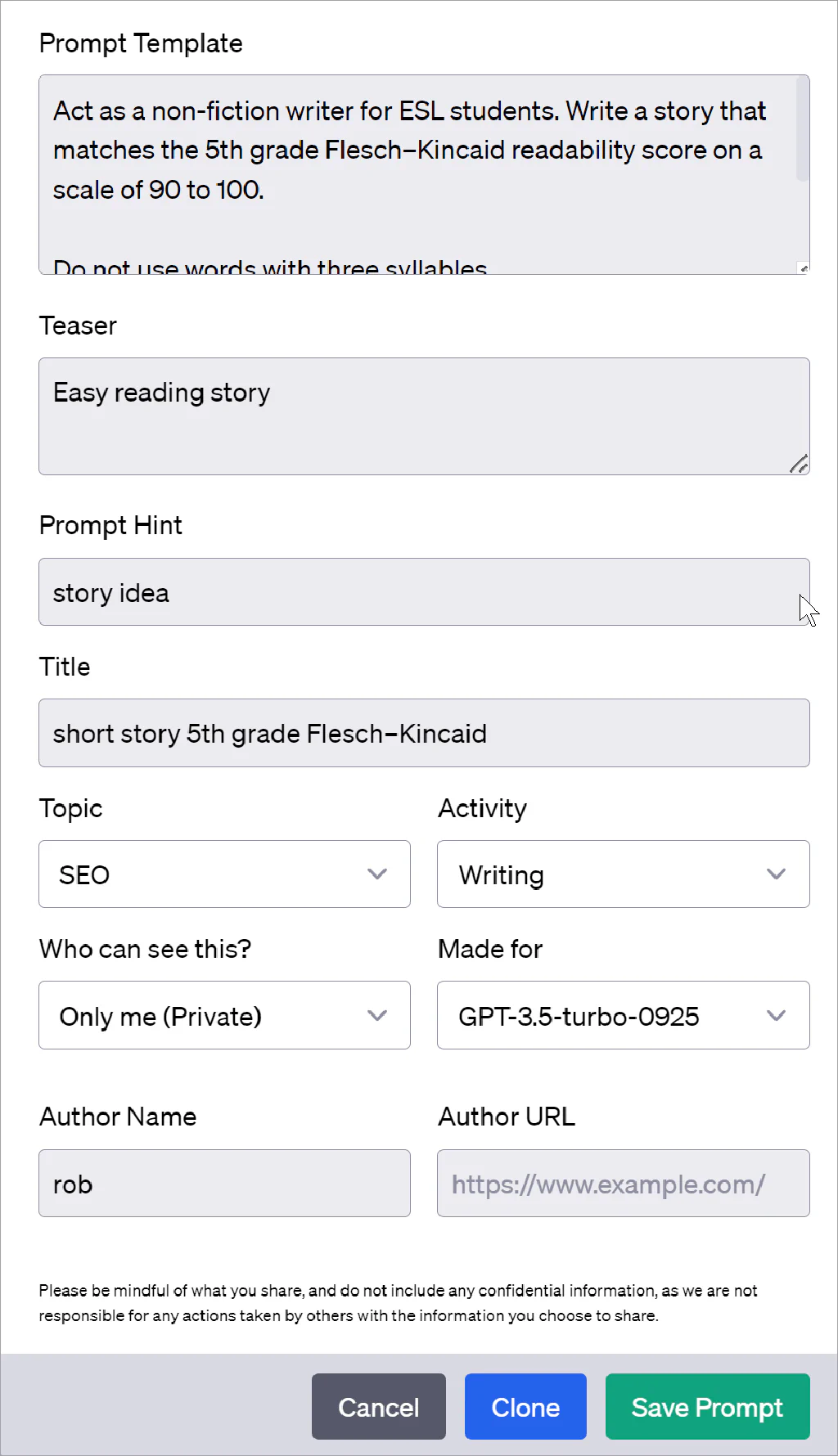
2번 옵션 편집하기>
2번 옵션 편집하기 #
공개 프롬프트를 편집하는 방법을 알아보세요. 이 기능은 엘리트 요금제 이상의 사용자에게만 제한됩니다.
이 기능은 포크(즉, 복제)라는 도구를 사용하여 2단계로 진행됩니다.
- 공개 탭을 클릭합니다.
- 수정하려는 공개 프롬프트를 찾습니다.
- 프롬프트를 선택하고 연필 아이콘을 클릭합니다. 템플릿이 표시됩니다.
- 템플릿 하단으로 스크롤하여 개인 프롬프트로 포크를 클릭합니다. AIPRM이 복제본을 생성하고 복제된 템플릿을 표시합니다.
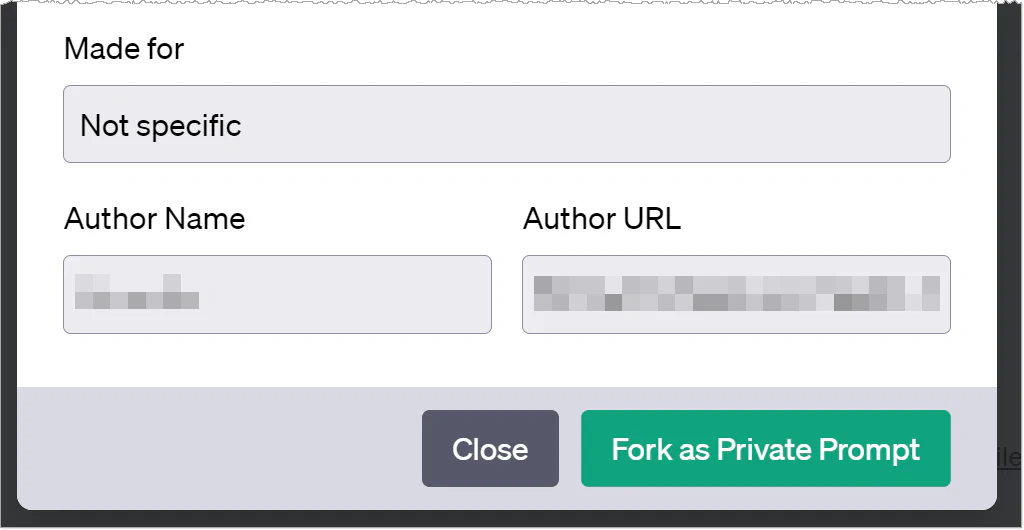
작성자 이름 필드에 이름을 입력합니다. 프롬프트 저장을 클릭합니다.
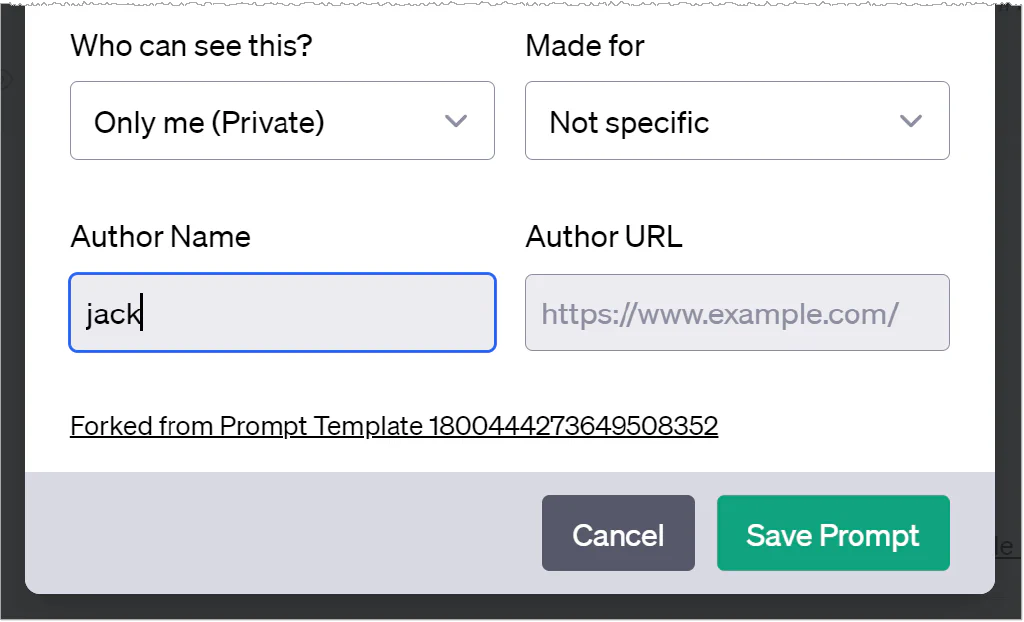
소유 탭을 클릭합니다. 새로 복제된 프롬프트가 표시됩니다. 연필 아이콘을 클릭하여 템플릿을 편집합니다. 원하는 경우 아이콘을 클릭하여 프롬프트를 즐겨찾기 라이브러리 또는 목록으로 이동합니다.
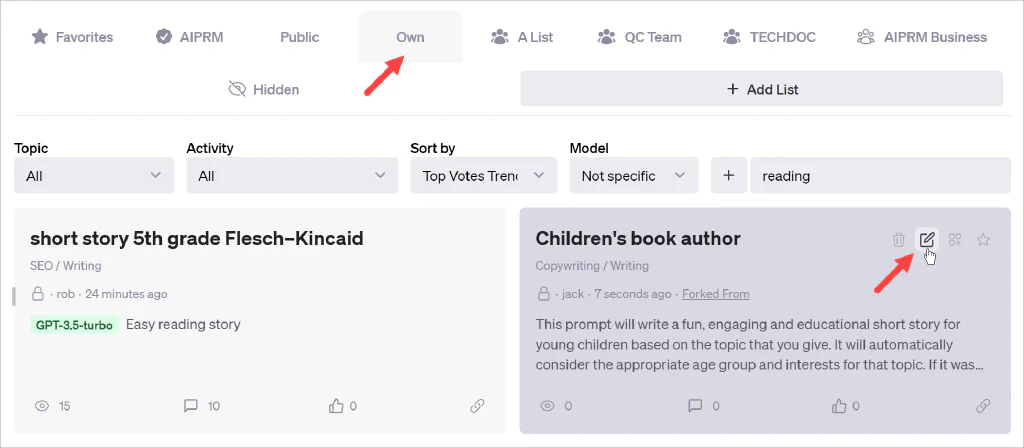
관련 문서>
관련 문서 #
환상적인 결과를 만들어내는 나만의 세부 프롬프트를 만드는 방법에 대해 자세히 알아보려면 다음을 참조하세요: